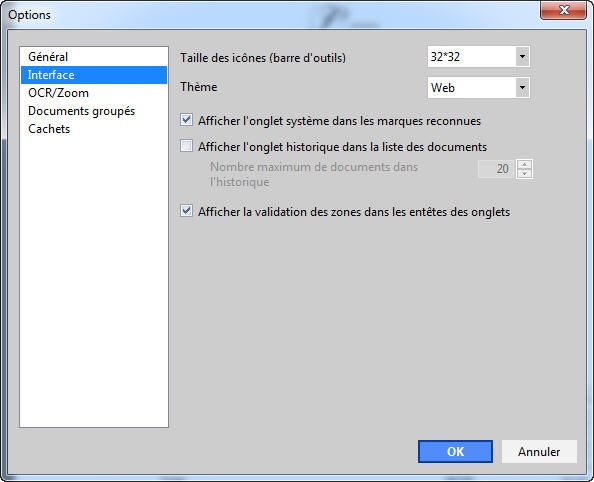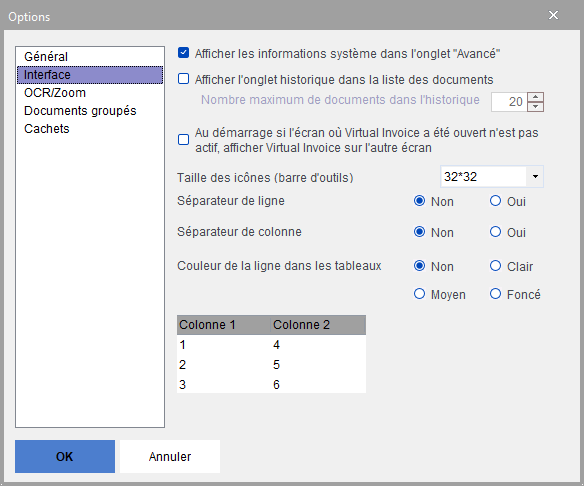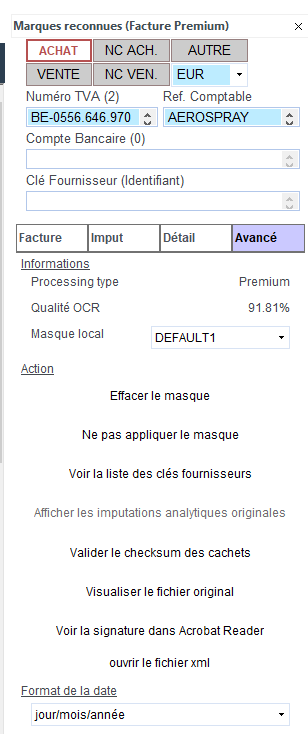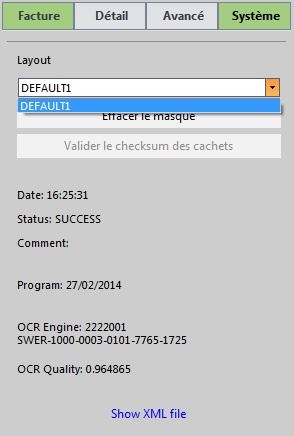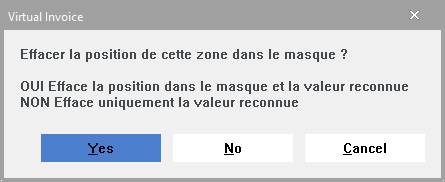Page History
...
Pour gérer de manière plus pointue les différents masques utilisés par Virtual Invoice pour la reconnaissance d'une facture, l'onglet SYSTEM Avancé de la fenêtre des marques reconnues est très utile.
Dans le cas ou plusieurs masques distincts ont été définis pour un fournisseur, vous pouvez visualiser le layout de chaque masque avec l'onglet SYSTEM Avancé.
| Warning |
|---|
Ne créez ce ou ces masque(s) que si c'est vraiment nécessaire. N'hésitez pas au préalable d'exploiter l'option d'amélioration de la reconnaissance. |
Pour installer activer les informations système dans l'onglet SYSTEM, Avancé rendez-vous dans Fenêtres/Options/Interface.
Cochez l'option concernant Afficher les informations système dans l'onglet SYSTEM. Celui-ci apparaît alors comme onglet supplémentaire dans la fenêtre des marques reconnues, et vous donne des informations complémentaires sur les masques utilisés, ainsi que des informations système : la version du programme, du moteur OCR ABBYY, la qualité de l'ocr (nbre de caractères bien reconnus/nbre de caractères totaux), et même la possibilité de voir le fichier .xml qui contient le contenu du texte de la facture, des zones reconnues et des annotations."Avancé".
Les informations complémentaires, telles que la qualité de reconnaissance sous forme d'un pourcentage, le type de processing utilisé (Optimum ou Premium) , si un Masque local a été utilisé ainsi que les Actions sont affichées.
En sélectionnant un masque dans la liste (à condition qu'il y en ait plusieurs de défini pour ce fournisseur), vous voyez visualisez sur la facture en surbrillance (couleur bleu foncé) la position des marques composant le masque sélectionné : pratique quand lorsque vous avez défini plusieurs masques et que vous êtes un peu perdu !
...
Pour effacer la définition d'une marque dans un masque
Choisissez le menu Document/Marques reconnues/Supprimer, et double cliquez sur le bouton de la marque concernée (cette marque doit être déjà encadrée de bleu foncé clair à l'écran, signe qu'il s'agit d'une marque faisant partie d'un masque): un écran de confirmation apparaît :
Pour effacer tout un masque
Dans l'onglet SYSTEM Avancé, sélectionnez éventuellement le bon masque dans à supprimer dans la liste (s'il y en a plusieurs), et cliquez sur le bouton "Effacer le masque".